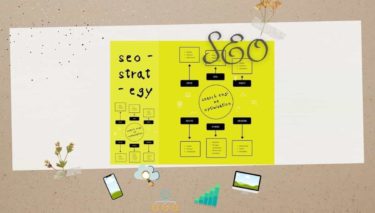昨年まではGA4はサーチコンソールと連携できないどころかキーワードすら調べることが出来ませんでしたが、2022年3月現在連携できるようになっています。つまり現在GoogleアナリティクスGA4とサーチコンソールは連携できます。
ここではGA4とSearchConsoleの連携のやり方をご説明します。
また2023年7月1日から旧アナリティクス(UA)は使用できなくなります。GA4とSearchConsoleの連携は早めに済ませ、GA4での解析画面に慣れておきましょう。
グーグルアナリティクスGA4とSearchConsoleの連携方法
昨年『[GA4]新しいGoogleアナリティクスとサーチコンソールは連携できるのか』という記事で、
結論から先に申し上げますと、2020年10月に公開された新Google Analytics(GA4)は2020年12月21日現在、SearchConsole と連携できません。
「現在のところは」、です。
なんせ、GA4 、現在のところ、連携どころかグーグル検索ワード(検索クエリ)のデータを収集できる機能がありません。
引用:『[GA4]新しいGoogleアナリティクスとサーチコンソールは連携できるのか』
と書かせていただきましたが、あれから1年、GA4はついにSearchConsoleと連携できるようになりました。
それが出来るようになったら UA は無くなるのではないかと思っていましたが、やはり2023年6月末で終了することになりました。
GA4は機能が多すぎて使いづらい。などとボヤいている段階は終わったということです。
とりあえず、ここでは「GA4はすでに設置されている」という前提で「やり方」だけ書かせていただきます。
GA4 を開設する方法についての記事は別個書かせていただきます。
GA4とサーチコンソールの連携手順
まず、GA4画面を開き、左メニュー一番下の「管理」の歯車を開きます
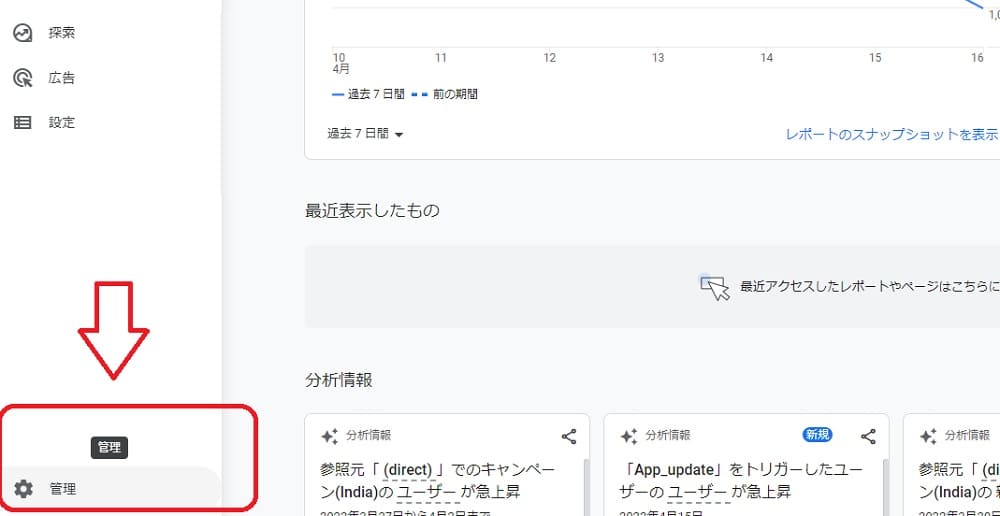
1.管理画面で「Search Console のリンク」を開きます
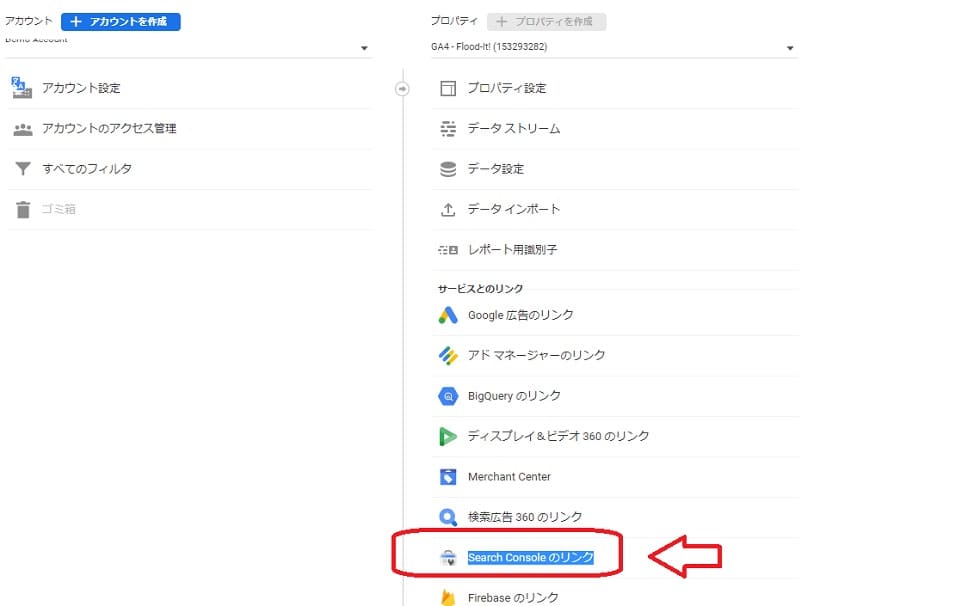
2.右上の「リンク」を開きます
「リンク」を開きます。
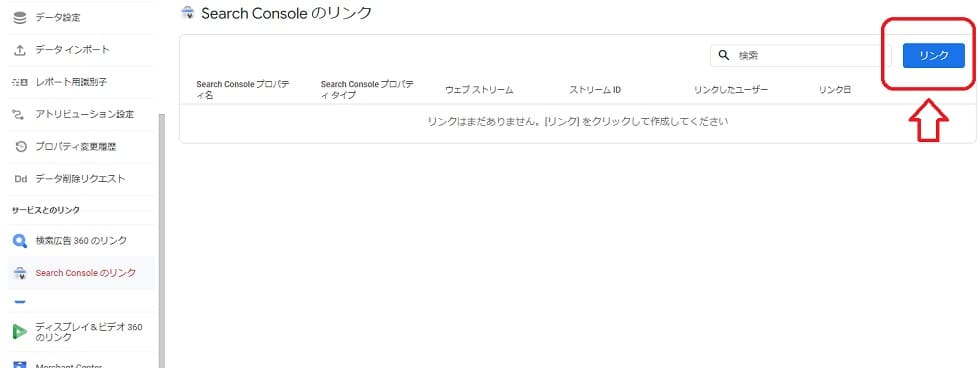
3.「アカウントを選択」を開きます
リンク作成画面が開くので右上の「アカウントを選択」を開きます。
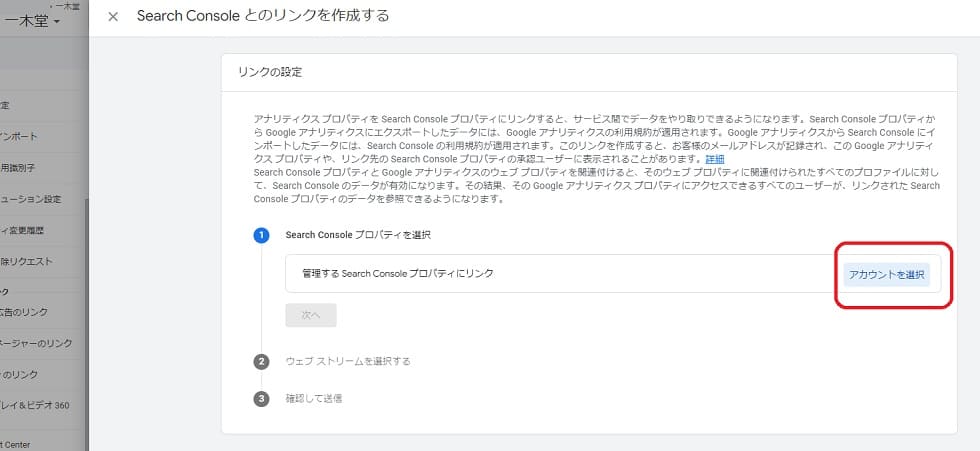
4.プロパティを選択します
サーチコンソールで作っているプロパティ一覧が表示されるので、GA4と連携したいプロパティを1つ選択して右上の「確認」を押します。
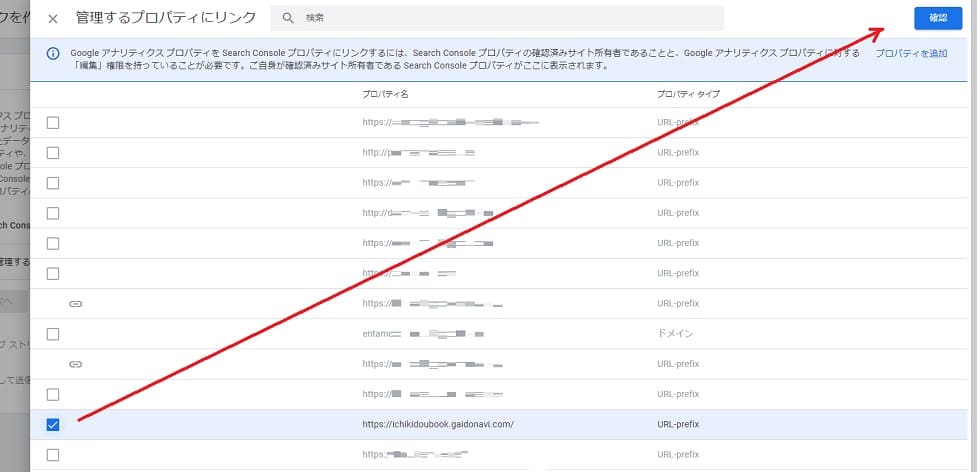
選択したプロパティで間違いなかったら「次へ」。間違えていたら右のペンのアイコンを押すと選択画面へ戻ります。
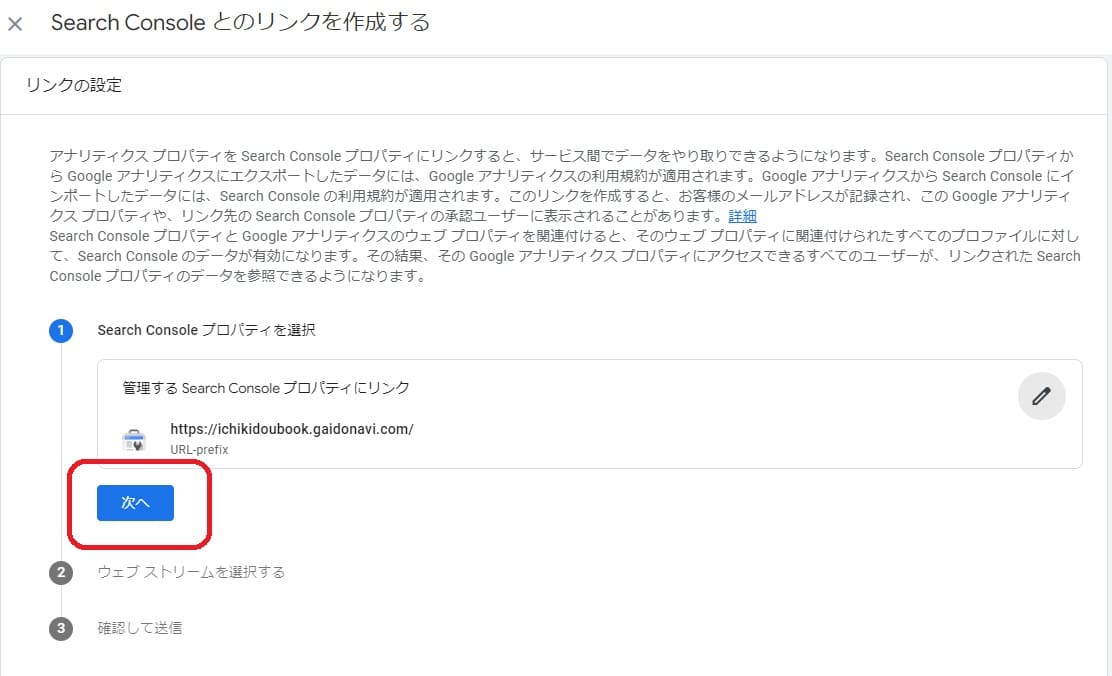
5.データストリームを選択
ウェブサイトの解析をする人は「なぜここまで?」と思うのですが、GA4ではアプリなど様々なデータを解析できるので、ここは「選択」→「データストリームを選択」→「次へ」という手順で。
6.確認
連携したいサーチコンソールプロパティとAnalyticsのデータストリームが合っていれば「送信」して終了です。
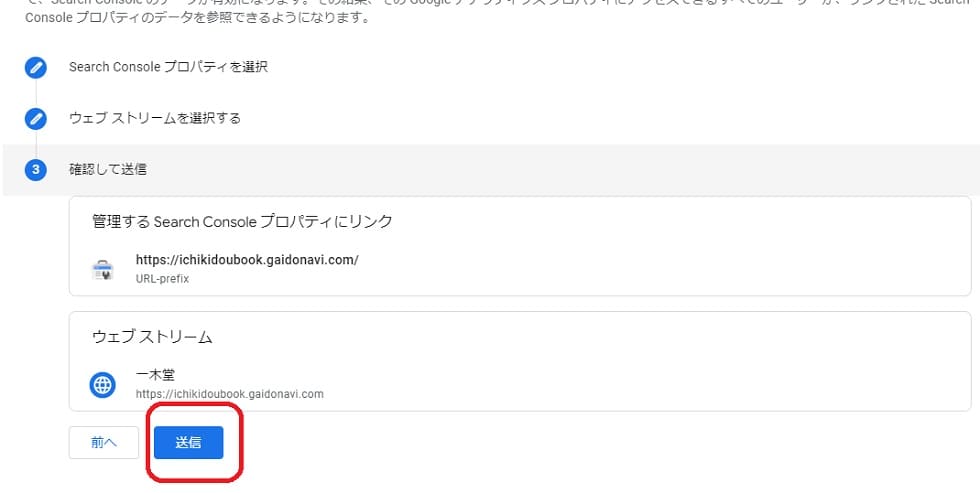
お疲れさまでした。
検索クエリデータはすぐに確認できる
GA4を以前から設置していて、サーチコンソールもとっくに開設していたという方は、この連携をすればすぐにデータを見ることができます。
見る所はGA4の「レポート」→「集客」→「集客サマリー」
連携するだけで表示されます。
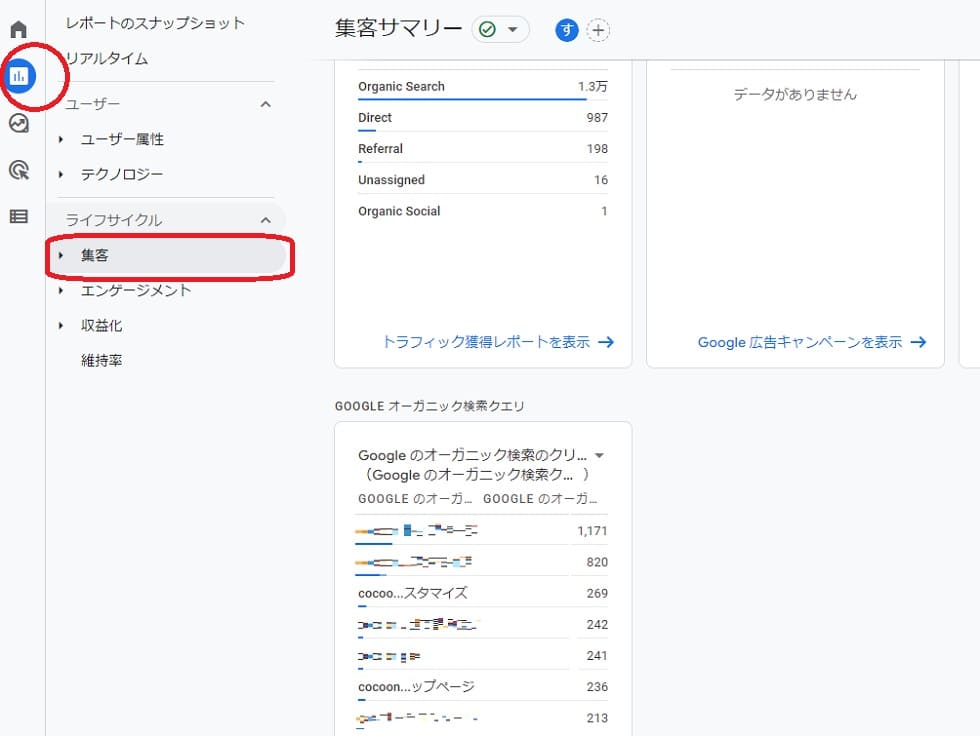
サーチコンソールを開設したばかりの方は、データが溜まるまでお待ちください。
ご依頼をお待ちしています
一木堂では、GoogleAnalyticsとSearchConsoleの解説、設置、連携などの作業代行をサラッと承っております。

![[初心者向け]最新版Googleアナリティクスと「GA4」設定方法](https://ichikidoubook.gaidonavi.com/wp-content/uploads/2020/08/Analytics-cat-768x435.jpg)
![[初心者向け]最新版Googleアナリティクスと「GA4」設定方法](https://ichikidoubook.gaidonavi.com/wp-content/uploads/2020/08/Analytics-cat-375x213.jpg)